Nezobrazuje sa prihlasovacia obrazovka systému Windows alebo sa nezobrazuje pole hesla
Windows 11/10 ponúka viacero možností prihlásenia do počítača, od jednoduchého spôsobu PIN kódu(PIN) až po zložitejšie odomknutie tvárou Windows Hello . (Windows Hello Face)Niekedy však môžete čeliť situácii, keď sa prihlasovacia obrazovka systému Windows vôbec nezobrazí(Windows login screen does not appear) . Ak čelíte tomuto problému, niečo vám určite pomôže vyriešiť problém.
Prihlasovacia obrazovka systému Windows 11/10 sa nezobrazuje
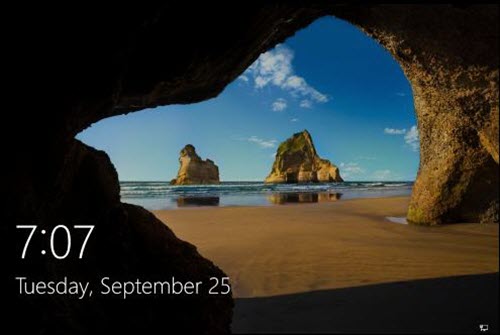
Tu sú dva scenáre:
- Prihlasovacia obrazovka sa vôbec nezobrazí
- Zobrazí sa prihlasovacia obrazovka – ale nezobrazuje sa žiadne pole Username/Password
Ak sa na vašom počítači so systémom Windows 10(Windows 10) nezobrazuje prihlasovacia obrazovka systému Windows 10(Windows 10) , možno budete musieť vykonať niektoré alebo viaceré z nasledujúcich úloh:
- Spustite Obnovovanie systému
- Skúste kombináciu Ctrl+Alt+Delete
- Používatelia musia na používanie tohto počítača zadať používateľské meno a heslo
- Zakázať rýchle spustenie
- Riešenie problémov v stave čistého spustenia
- Vytvorte si nový používateľský účet
- Spustite nový štart
- Spustite Oprava spustenia.
Poďme si prejsť tieto návrhy. Potom sa môžete rozhodnúť, ktorý z nich alebo viac z nich sa môže použiť vo vašom prípade a pracovať pre vás.
POZNÁMKA(NOTE) : Ak ste schopní dosiahnuť svoju pracovnú plochu(Desktop) , môžete tieto návrhy vykonávať normálne; V opačnom prípade možno budete musieť zadať stav čistého spustenia(Clean Boot State) , spustiť systém v núdzovom režime alebo spustiť rozšírené možnosti spustenia(Advanced Startup Options) . Ak nemôžete urobiť nič z toho, možno budete musieť zaviesť systém Windows 10(Windows 10) pomocou inštalačného média.
1] Spustite obnovenie systému
Ak sa problém začal nedávno, možno po aktualizácii Windows Update(Windows Update) , spustite Obnovovanie systému(System Restore) , aby sa počítač vrátil do dobrého stavu . Potom odložte aktualizácie(Delay the updates) alebo zablokujte aktualizáciu , ak sa vám podarí nájsť páchateľa.
2] Skúste kombináciu Ctrl+Alt+Delete
Stlačte Ctrl+Alt+Del a zistite, či môžete zobraziť pole poverení.
3] Používatelia musia zadať používateľské meno a heslo, aby mohli používať tento počítač
Otvorte pole Spustiť(Run) , zadajte nasledujúci text a stlačením klávesu Enter(Enter) otvorte okno Používateľské(User Accounts) účty-
control userpasswords2
Zrušte začiarknutie Aby používatelia mohli používať tento počítač, musia zadať meno používateľa a heslo(Users must enter a user name and password to use this computer) a kliknite na tlačidlo Použiť > OK.
Zobrazí sa okno, v ktorom môžete byť požiadaní o zadanie hesla pre váš účet. Ak je účet lokálny a nemá žiadne heslo, nechajte ho prázdne.
Skontrolujte, či to pomáha. Ak je už začiarknuté, zrušte jeho začiarknutie a pozrite sa na vypnutie prihlasovacej obrazovky systému Windows a automatické prihlásenie .
Pozrite si tento príspevok, ak používateľ musí zadať používateľské meno a heslo na používanie tohto počítača(User must enter a username and password to use this computer) možnosť chýba.
4] Zakázať rýchle spustenie
Rýchle spustenie(Fast Startup) môže rušiť, takže možno budete chcieť vypnúť rýchle spustenie(disable Fast Startup) a uvidíte. Ak to nepomôže, nezabudnite zvrátiť vykonané zmeny.
5] Riešenie problémov v stave čistého spustenia
Možno do toho zasahuje nejaký proces tretej strany. Riešenie problémov v stave čistého spustenia(Clean Boot State) a zistite, či dokážete identifikovať páchateľa,
6] Vytvorte si nový používateľský účet
Ak vyššie uvedené metódy neprinesú požadované výsledky, účet, do ktorého sa pokúšate prihlásiť, mohol byť poškodený. Vytvorte si teda nový používateľský účet a uvidíte a potom sem preneste svoje údaje.
6] Spustite opravu pri spustení
Spustenie opravy spustenia je známe, že niektorým pomáha. Spustite to a uvidíte.
7] Spustite nový štart
Možno budete chcieť spustiť Fresh Start(run Fresh Start) , aby bola inštalácia operačného systému Windows 10 ako nová.
Ak nič nepomôže, možno budete musieť opraviť Windows 10 pomocou inštalačného média(Repair Windows 10 using installation media) .
Hope it helps!
Related posts
Nie je možné zadať heslo na prihlasovacej obrazovke v systéme Windows 11/10
Ako zakázať možnosť prihlásenia pomocou hesla obrázka v systéme Windows 11/10
Ako nastaviť heslo pre obrázok v systéme Windows 10
Ako sa prihlásiť do počítača so systémom Windows 10 pomocou hesla Google
Vynútiť používateľom zmenu hesla účtu pri ďalšom prihlásení v systéme Windows 11/10
Ľahko odstráňte svoje prihlasovacie heslo zo systému Windows 10
Načítanie obrazovky uzamknutia na prihlasovaciu obrazovku v systéme Windows 10 trvá príliš dlho
Ako odhlásiť ostatných používateľov v systéme Windows 10
Bezplatný softvér WiFi Password Revealer & Finder pre Windows PC
Ako odstrániť prihlásenie PIN zo systému Windows 10
Ako odstrániť PIN v systéme Windows 11/10
Obmedzte počet neúspešných pokusov o prihlásenie v systéme Windows 10
Oprava chyby pri prihlásení Nexus Mod Manager [VYRIEŠENÉ]
Ophcrack LiveCD na stiahnutie zadarmo: Obnovte heslá systému Windows
Povoľte alebo zakážte zabezpečené prihlásenie v systéme Windows 10
Enpass Password Manager pre Windows 10
Kde sú uložené obrázky prihlasovacej obrazovky systému Windows 10?
F-Secure KEY: Bezplatný softvér Password Manager pre Windows 10
Systém Windows požaduje na prihlasovacej obrazovke namiesto hesla kód PIN
Skryť e-mailovú adresu na prihlasovacej obrazovke systému Windows 10
